Skype to bez wątpienia najpopularniejsza usługa przesyłania wiadomości i chociaż miliony użytkowników używają Skype codziennie, niektórzy z nich nie są zadowoleni z niektórych jego funkcji. Jedną z funkcji, na którą narzekają użytkownicy, jest autokorekta, a dziś pokażemy, jak wyłączyć autokorektę Skype w systemie Windows 10 lub Windows 7.
Jak wyłączyć autokorektę Skype w systemie Windows 10?
Autokorekta to przydatna funkcja, jeśli czasami błędnie wpisujesz określone słowa. Po włączeniu autokorekty wszystkie słowa zostaną automatycznie poprawione, jeśli nie są poprawnie napisane. Może to być przydatne, ale czasami autokorekta może być błędna i zastąpić błędnie napisane słowo jakimś zupełnie innym słowem, powodując ponowne wprowadzenie tego samego słowa.
Dotyczy to zarówno standardowej wersji programu Skype, jak i programu Skype dla firm. Jeśli więc używasz jednego z tych dwóch, możesz mieć problemy z agresywną autokorektą.
Jeśli angielski nie jest Twoim językiem ojczystym, powiedz, używając Skype'a w języku hiszpańskim lub francuskim, autokorekta może czasami zmienić słowa z Twojego języka ojczystego na angielski, powodując jeszcze więcej problemów. To tylko kilka drobnych niedogodności, które mogą wystąpić podczas autokorekty, więc nic dziwnego, że wielu użytkowników chce wyłączyć tę funkcję w Skype.
Rozwiązanie 1 - Zmień ustawienia pisania w aplikacji Ustawienia
Według użytkowników najprostszym sposobem wyłączenia autokorekty Skype jest zmiana ustawień Pisania w aplikacji Ustawienia. Aby to zrobić, wykonaj następujące kroki:
- Kliknij przycisk Start i wybierz aplikację Ustawienia.
- Iść do Urządzenia> Pisanie.
- Wyłączyć Autokorekta błędnie napisanych słów i Podświetlaj błędnie napisane słowa opcje.
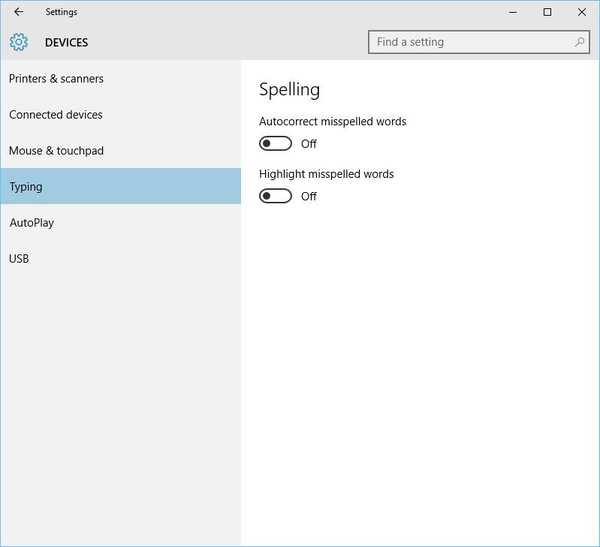
Pamiętaj, że funkcja autokorekty jest oparta na języku wprowadzania klawiatury, więc uważnie obserwuj, jakiego języka używasz..
Rozwiązanie 2 - usuń zaznaczenie opcji Autokorekta w Skype
Według użytkowników możesz łatwo rozwiązać ten problem, po prostu zmieniając kilka ustawień w Skype. Aby to zrobić, wykonaj następujące kroki:
- otwarty Skype.
- Iść do Narzędzia> Opcje.
- Iść do Wiadomości błyskawiczne i SMS-y> Ustawienia wiadomości błyskawicznych i kliknij Pokaż ustawienia zaawansowane.
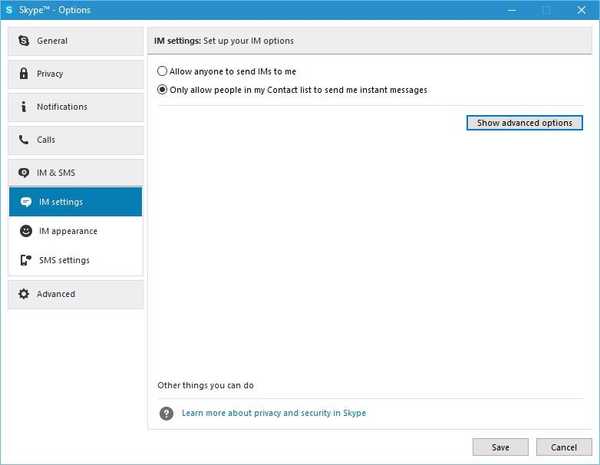
- Odznacz Automatycznie poprawiaj błędnie napisane słowa.
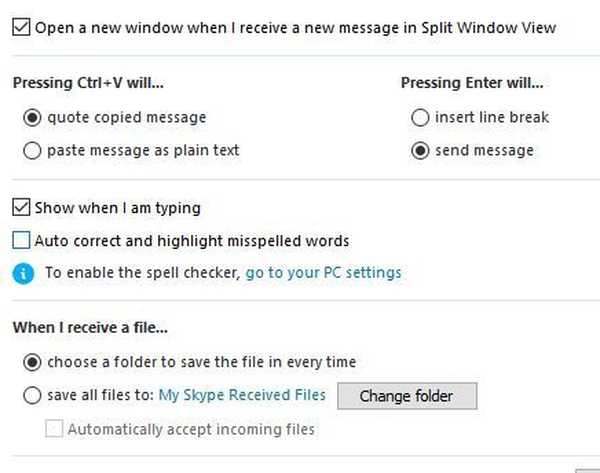
- Po odznaczeniu tej opcji kliknij Zapisać aby zapisać zmiany.
Jeśli cała Twoja praca odbywa się w przeglądarce, Skype dla sieci Web oferuje teraz opcje udostępniania ekranu w przeglądarce Chrome. Sprawdź to.
Rozwiązanie 3 - Edytuj rejestr
Według użytkowników z nieznanego powodu zakładka Wpisywanie w aplikacji Ustawienia może nie być widoczna, ale możesz obejść to ograniczenie, edytując rejestr. Aby to zrobić, wykonaj następujące kroki:
- naciśnij Klawisz Windows + R. i wejdź regedit. Kliknij ok lub naciśnij Wchodzić.
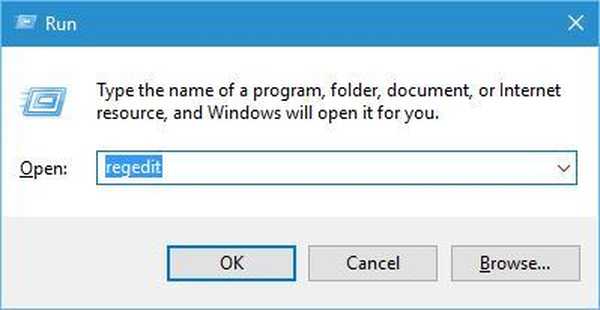
- Po uruchomieniu Edytora rejestru przejdź do następującego klucza
KomputerHKEY_USERSS-1-5-21-2072414048-1790450332-1544196057-1001OprogramowanieMicrosoftTabletTip1.7. - W prawym okienku kliknij dwukrotnie EnableAutocorrection DWORD i kliknij go dwukrotnie. Ustaw jego dane wartości na 0. Powtórz te same kroki dla Włącz sprawdzanie pisowni DWORD.

- Po zakończeniu zamknij Edytor rejestru i sprawdź, czy problem został rozwiązany.
Autokorekta to przydatna funkcja, ale czasami może to być przeszkoda, więc możesz ją wyłączyć. Aby wyłączyć autokorektę w Skypie, wypróbuj niektóre z naszych rozwiązań. Jeśli nadal nie możesz wyłączyć autokorekty w Skype, daj nam znać, a my Ci pomożemy.
CZYTAJ TAKŻE:
- Poprawka: Skype nie zamyka się w systemie Windows 10
- Skype Preview dla Windows 10 Mobile wydany z obsługą SMS-ów
- Poprawka: błąd Skype 0x80070497 w systemie Windows 10
- Skype dla sieci Web może teraz dzwonić na telefony komórkowe i stacjonarne
- Poprawka: problem Skype z urządzeniem odtwarzającym w systemie Windows 10
Uwaga redaktora: Ten post został pierwotnie opublikowany w sierpniu 2016 roku i od tego czasu został całkowicie odnowiony i zaktualizowany pod kątem świeżości, dokładności i kompleksowości.
- Przewodniki Skype
- Windows 10 FAQ
 Friendoffriends
Friendoffriends



